惠普光影精靈4筆記本怎么安裝win10系統(tǒng) 安裝win10系統(tǒng)步驟說(shuō)明
惠普光影精靈4是一款令人驚艷的游戲本,在性能、屏幕、設(shè)計(jì)等方面達(dá)到了高端游戲本的實(shí)力。全新設(shè)計(jì)的外觀讓游戲感更加強(qiáng)烈,低調(diào)的A面更符合學(xué)生和白領(lǐng)的使用需求又不乏噴薄而出的游戲感。那么這款筆記本如何一鍵u盤安裝win10系統(tǒng)呢?快跟小編一起來(lái)看看吧。

安裝方法:
安裝前準(zhǔn)備工作:
1、下載大白菜超級(jí)u盤啟動(dòng)制作工具2、將u盤制作成u盤啟動(dòng)盤
3、下載原版win10系統(tǒng)鏡像并存入u盤啟動(dòng)盤;
惠普光影精靈4怎么安裝win10系統(tǒng):
1、將u盤啟動(dòng)盤插入usb接口,重啟電腦進(jìn)入大白菜菜單界面,然后按方向鍵選擇【02】大白菜 WIN8 PE標(biāo)準(zhǔn)版(新機(jī)器),回車鍵進(jìn)入,如圖所示:

2、進(jìn)入大白菜pe界面后,在彈出的大白菜PE裝機(jī)工具中選擇ghost win10系統(tǒng)安裝包,接著選擇系統(tǒng)盤,點(diǎn)擊確定,如圖所示:
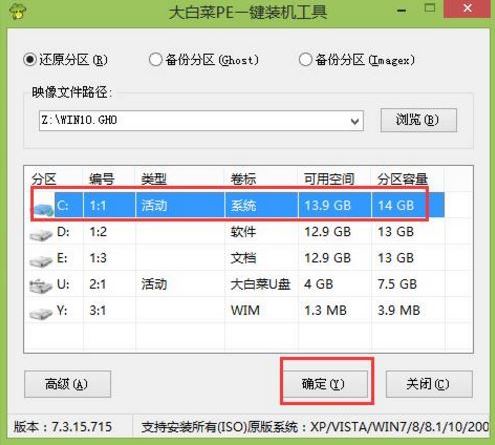
3、之后,我們只需等待系統(tǒng)釋放完成,如圖所示:
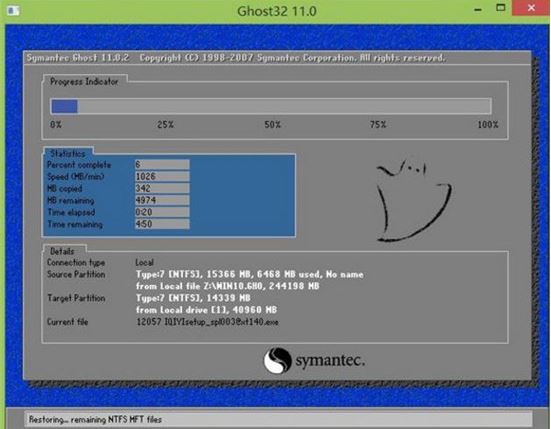
4、等系統(tǒng)釋放完成后,重啟電腦,等待系統(tǒng)設(shè)置完成我們就可以使用win10系統(tǒng)了,如圖所示:
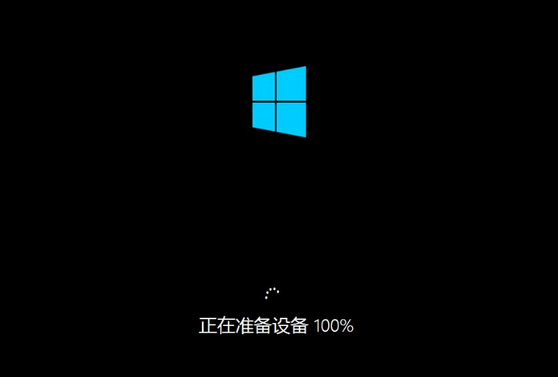
win10相關(guān)攻略推薦:
win10使用bat命令行進(jìn)安全模式詳細(xì)操作步驟
win10系統(tǒng)設(shè)置默認(rèn)瀏覽器找不到edge具體解決方法
win10系統(tǒng)更新后鼠標(biāo)鍵盤不能使用怎么回事 win10系統(tǒng)更新后鼠標(biāo)鍵盤不能使用原因詳解
以上就是惠普光影精靈4筆記本如何一鍵u盤安裝win10系統(tǒng)操作方法,如果惠普光影精靈4的用戶想要安裝win10系統(tǒng),可以根據(jù)上述操作步驟進(jìn)行安裝。
相關(guān)文章:
1. 怎么制作Cdlinux啟動(dòng)U盤?Cdlinux U盤啟動(dòng)制作教程2. 虛擬機(jī)如何安裝xp系統(tǒng)?虛擬機(jī)安裝xp系統(tǒng)詳細(xì)教程3. win10安裝 QQ瀏覽器4. Windows7專業(yè)版系統(tǒng)永久激活的方法5. windows10中安裝iis具體操作方法6. 教你如何激活windows107. PearPC讓PC和Mac OS X親密接觸8. win10u盤分區(qū)設(shè)置步驟介紹9. win10安裝,wni10怎么用PE安裝?10. Win10正版怎么關(guān)閉windows defender

 網(wǎng)公網(wǎng)安備
網(wǎng)公網(wǎng)安備